倒數9秒..
**範例1: 基本圖形
一. 先畫出兩個橢圓形,將它們重疊
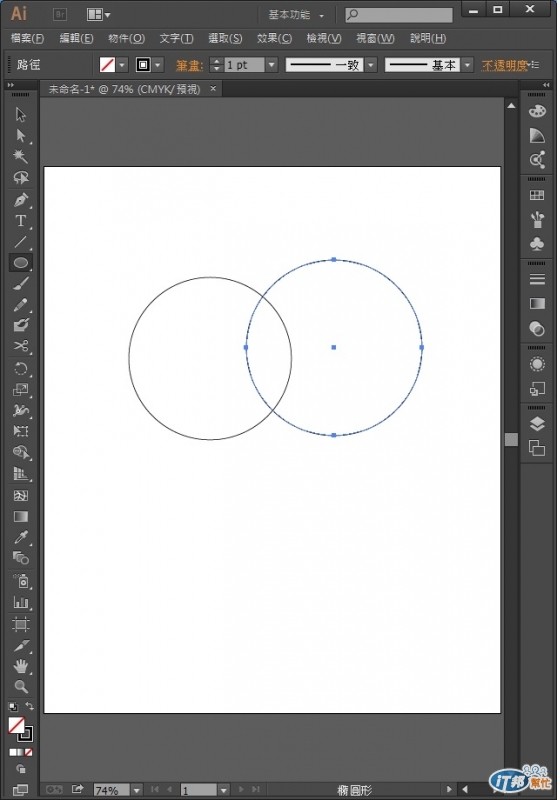
二. 左邊工具列 "剪刀工具" (或是看到 "橡皮擦工具",用滑鼠左鍵長壓,就會出現選項)
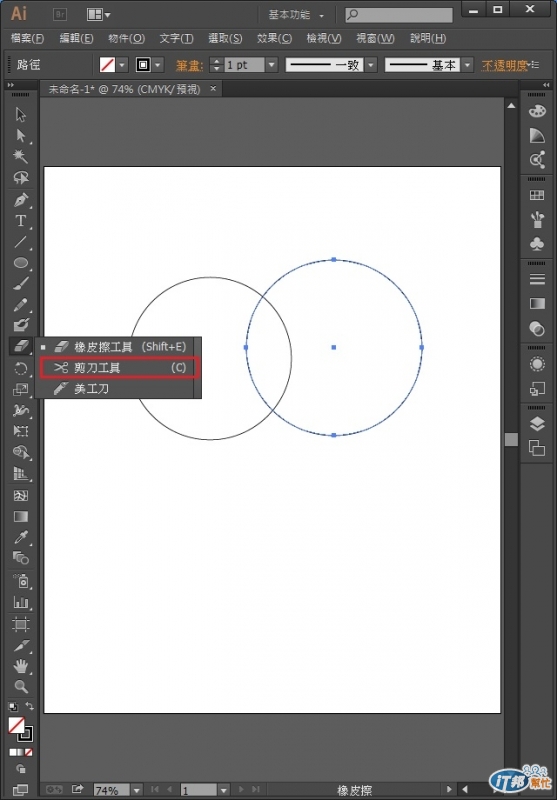
三. 假設想剪掉兩個圖型間的線條(畫紅線輔助的部分)

四. 先點選要刪除的那條線,其中一個端點
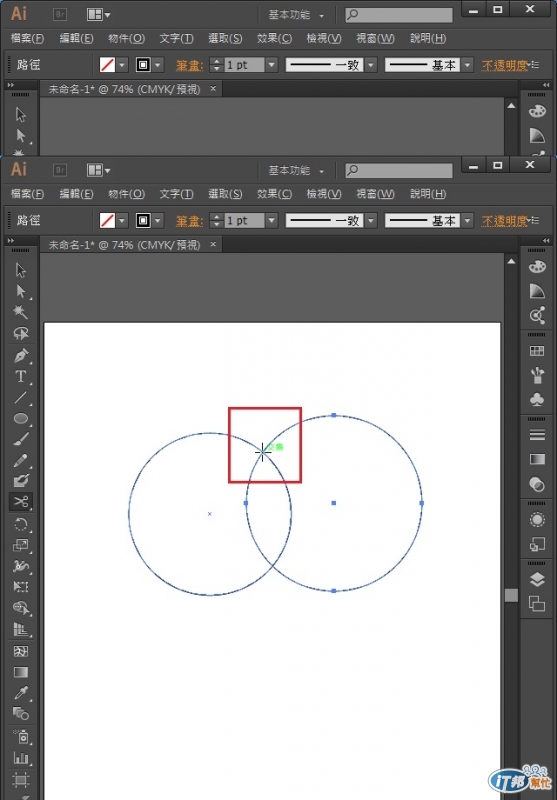
五. 再點另一端點
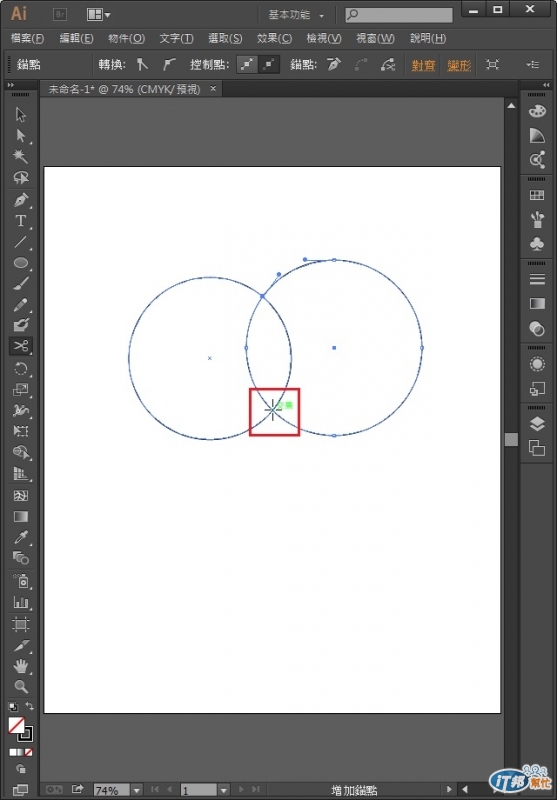
六. 會發現兩個端點間的那條線段,會從原來的橢圓形獨立出來,再將它選取
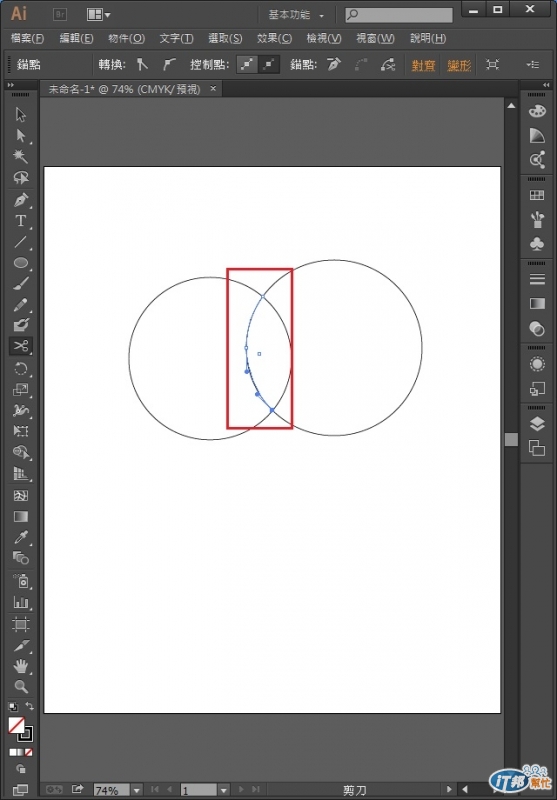
七. 選取後按 "Delete" 刪除
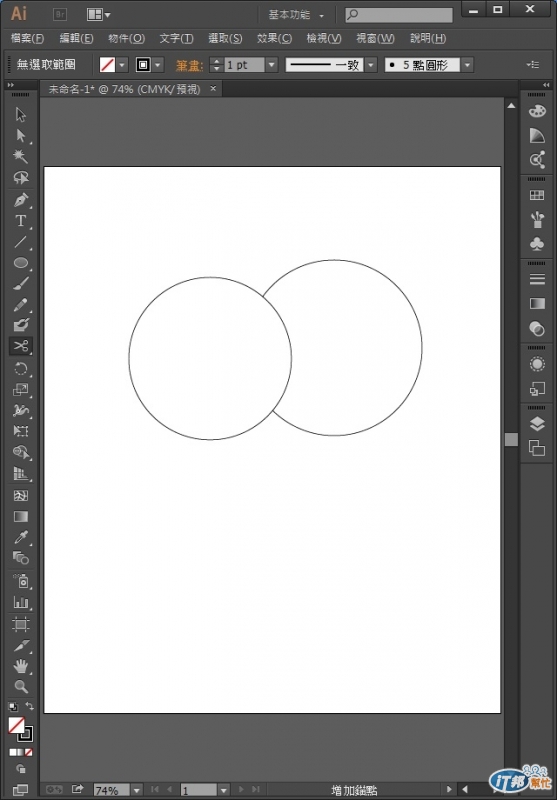
八. 再來是刪除另一邊
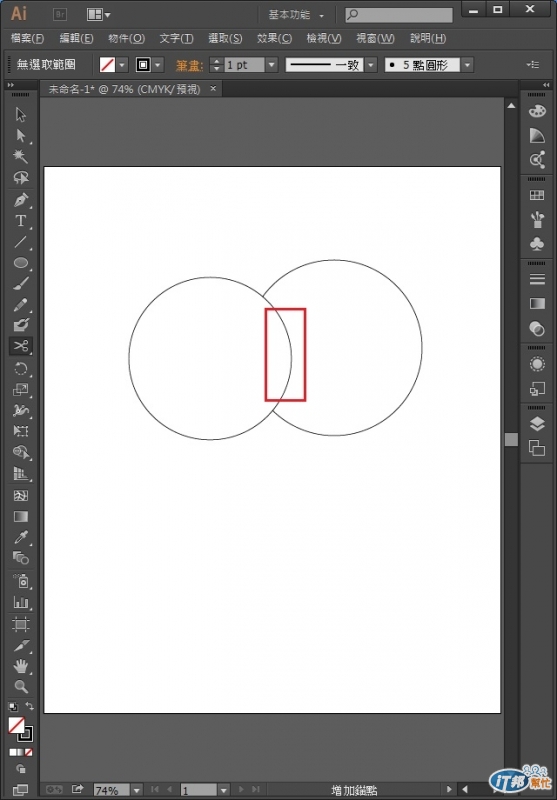
九. 利用左邊工具列的 "選取工具" 選取要刪除的線段的原圖
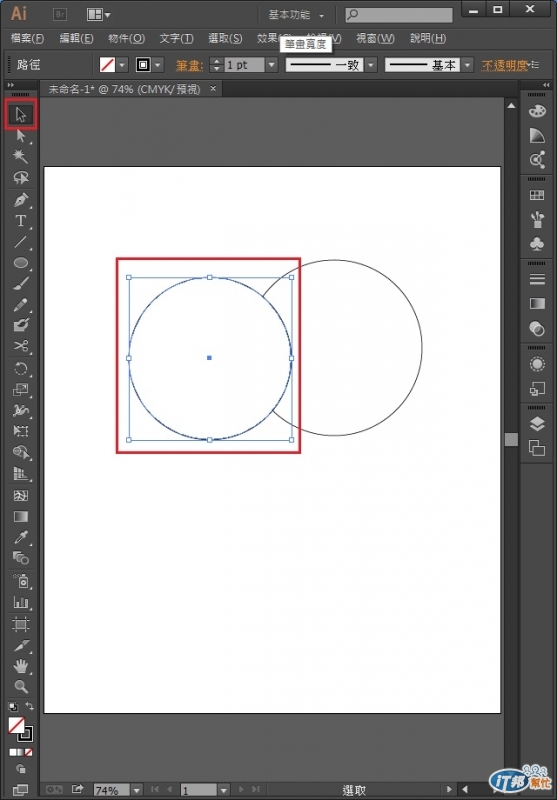
十. 點選其中一邊
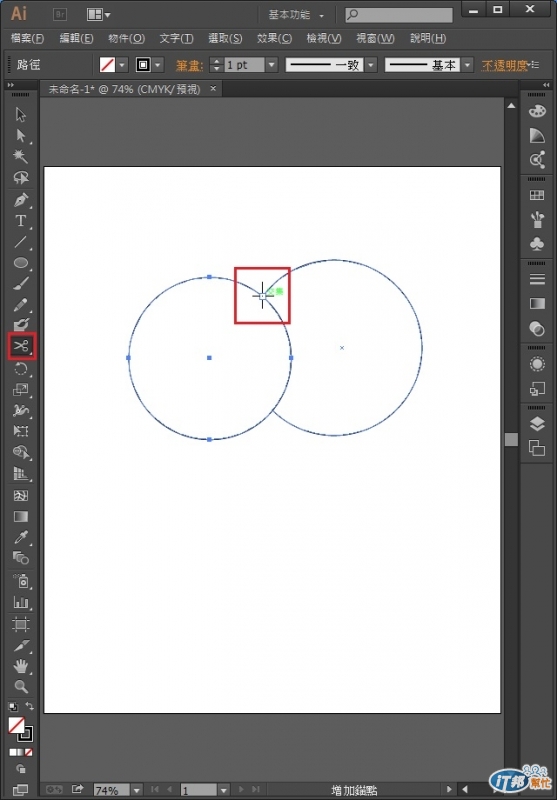
十一. 再點另一邊
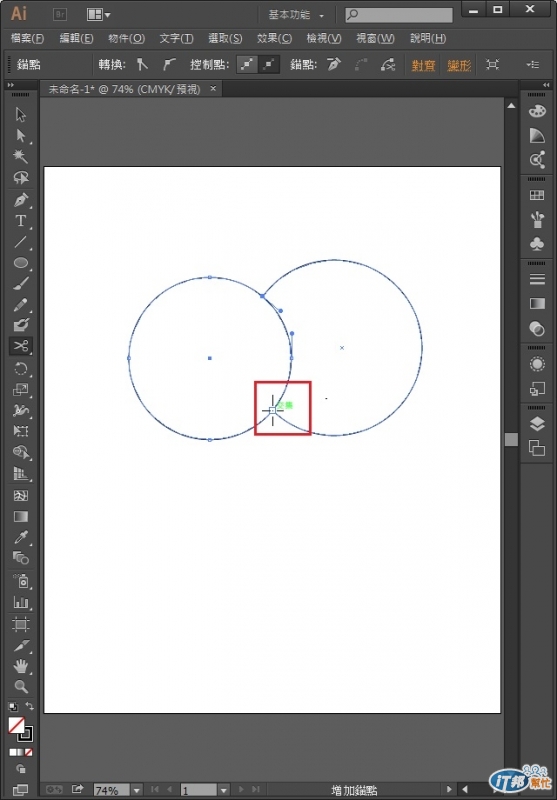
十二. 會發現剪掉的部分被獨立出來
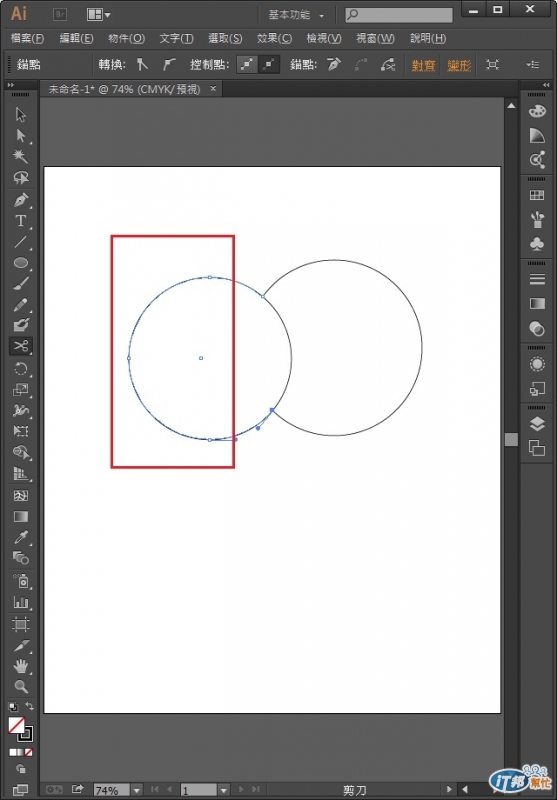
十三. 選取要刪除的線段
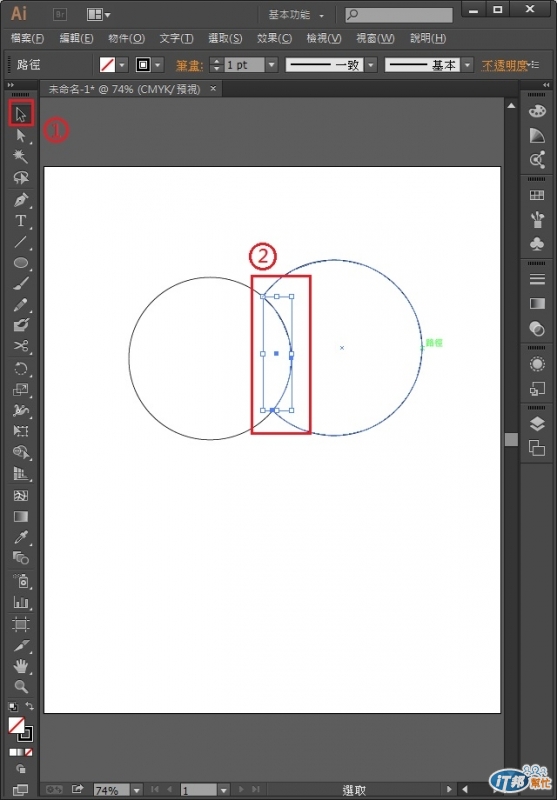
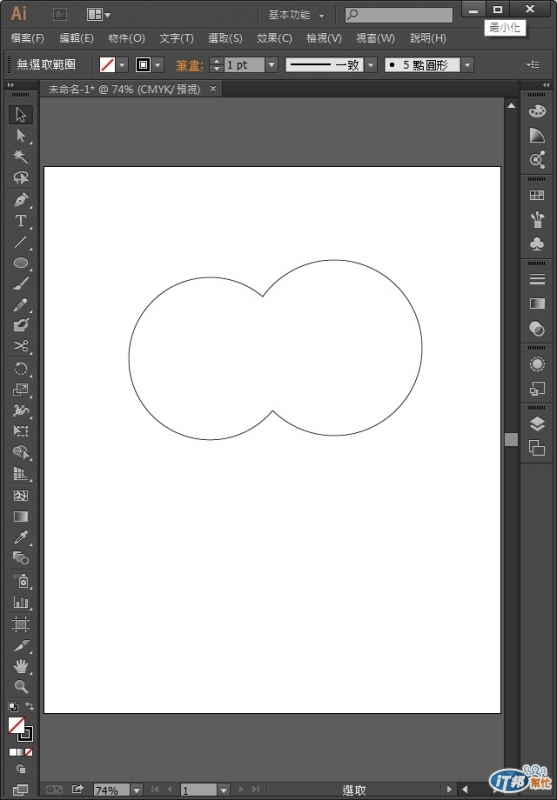
**範例2: 自繪圖 (( 前幾篇的範例圖
一. 用之前用過的圖片來作範例~ 再畫鈴鐺時,用到剪刀工具的部分,
先將鈴鐺選取後複製

二. 貼上

三. 移到正確的位置
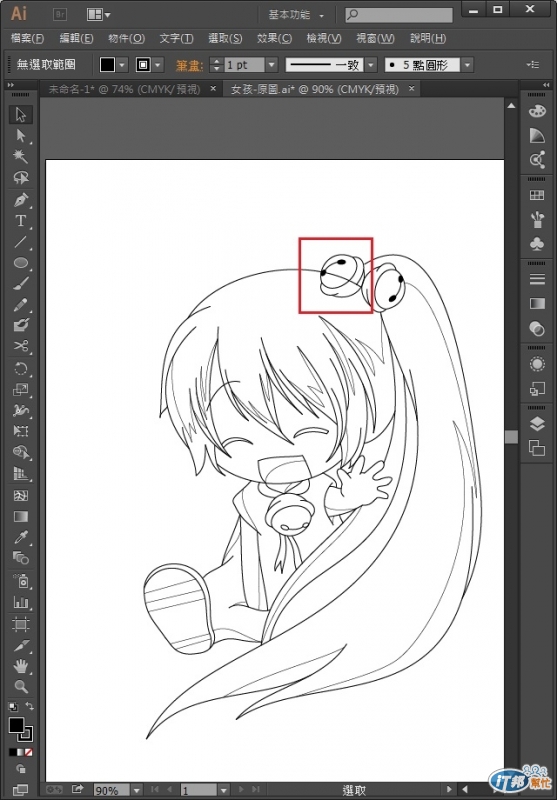
四.
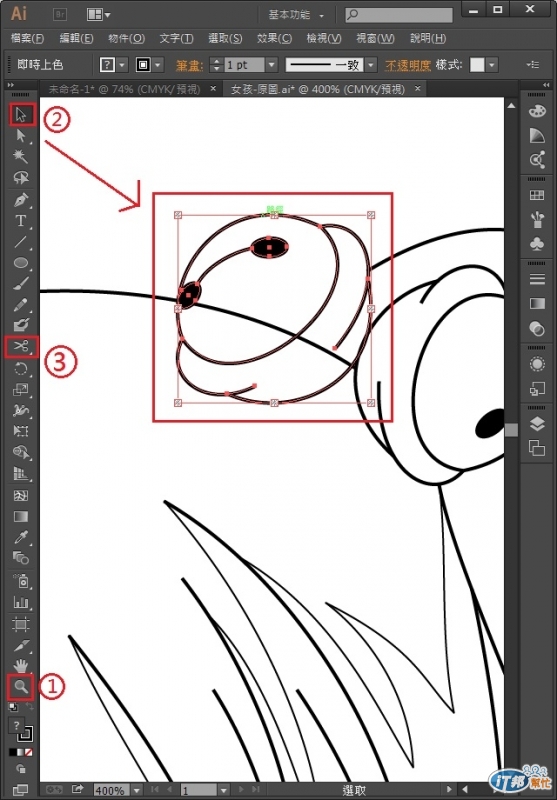
五.
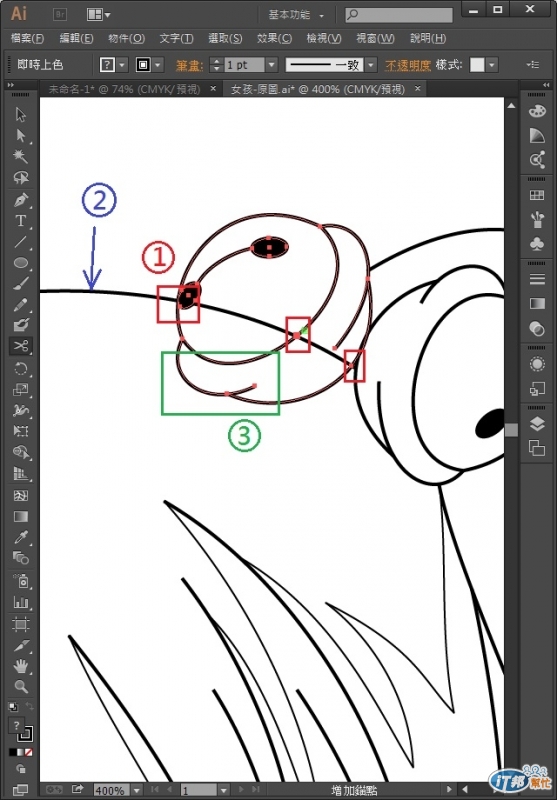
六. 完成
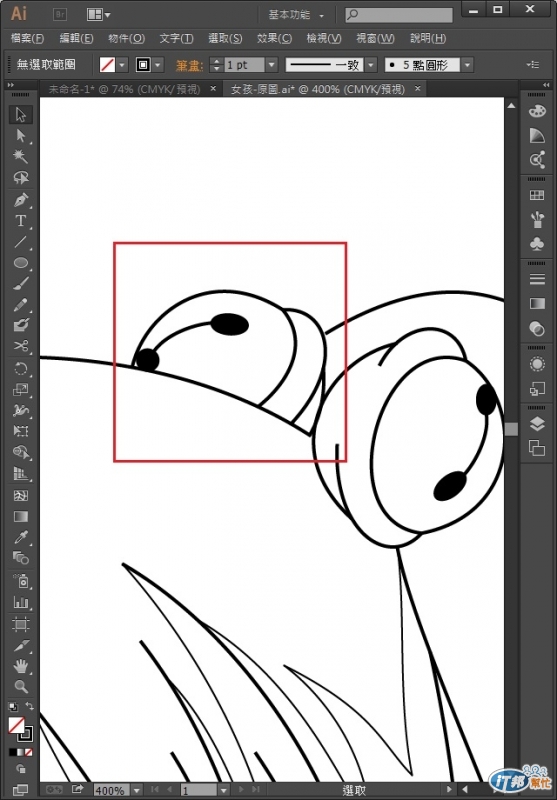

剪刀工具不只能用來擷取線段刪除
也可以將一張圖裡需要的部分圖形,剪成獨立圖形後獨立出來
會了之後,剪刀工具常常都用的到歐 ^^
